新規作成日 2016-10-01
最終更新日
評価は、高かったのですが、気づいた時点では、私の環境では動作しなかったツールが、 更新されました。そこで早速使って見ることにしました。
Websiteエクスプローラーは、私の認識では、サイト構造を認識し、 エラーの指摘とサイトマップを作成するアプリケーションです。おそらく知らない機能がたくさんあると思われます。
インストール
公式サイトへ移動します。
http://www.umechando.com/webex/

下にスクロールして、ダウンロードします。
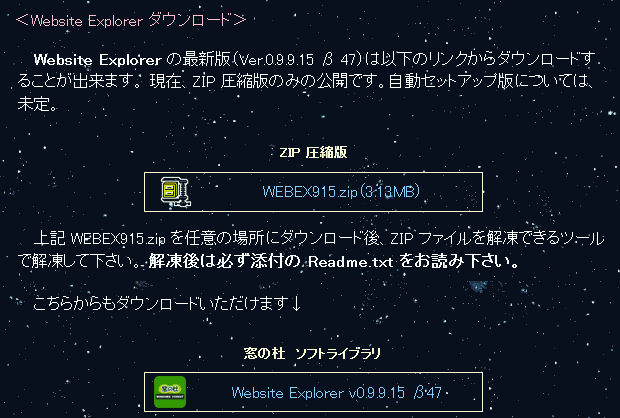
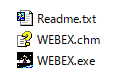
解凍し、WEBEX.exeを実行します。
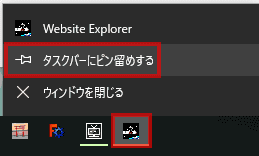
タスクバーアイコンを右クリックして、タスクバーにピン留めします。
使用する
サイトの解析
アドレスバーに、調べたいサイトのアドレスを入れ、表示をクリックします。
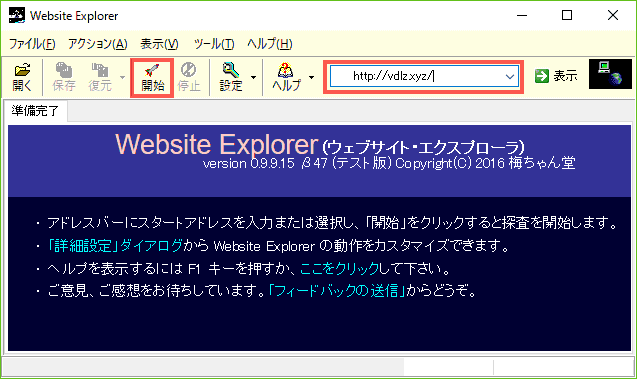
処理が終了すると以下の画面が現れます。
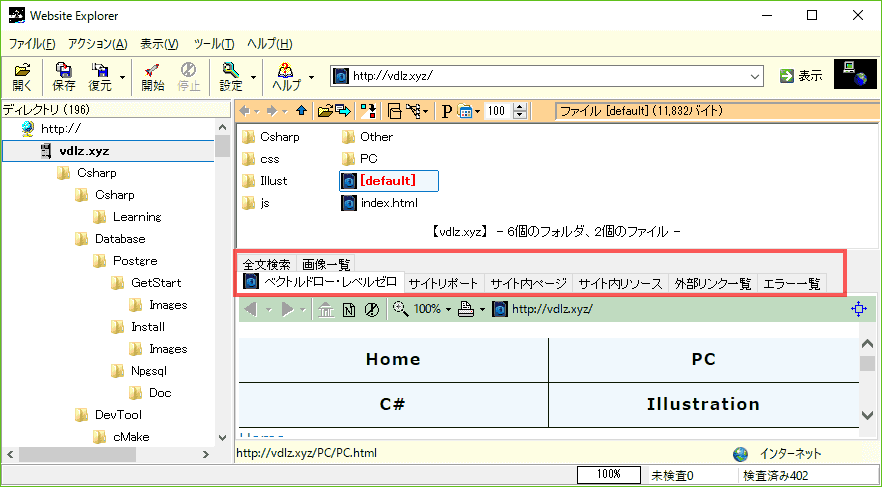
内部リンクエラーの検出
エラー一覧のタブを選択するとエラーが表示されます。リンクエラーを選択すると、下の枠にリンク元、つまりエラーが存在するページが表示されます。この情報を基にエラーを修正します。
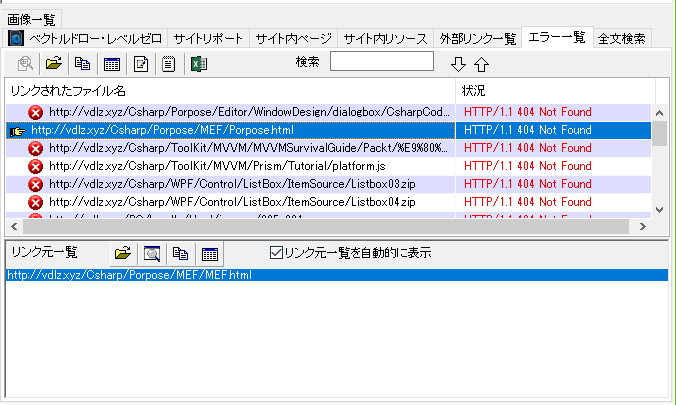
XMLサイトマップの作成
ツールから、「サイトマップXMLの作成」を選択します。
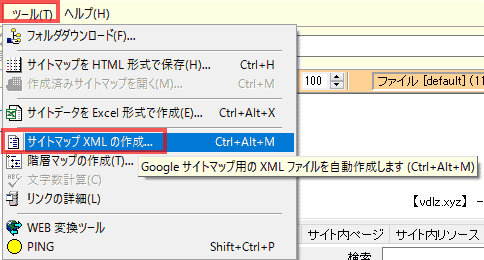
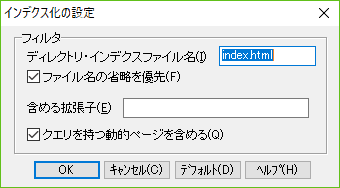
htmlファイルのみ、サイトマップに追加されます。それ以外のファイルのサイトマップを追加する場合は、「含める拡張子に、追加してください。」
「サイトマップXML作成」をクリックします。
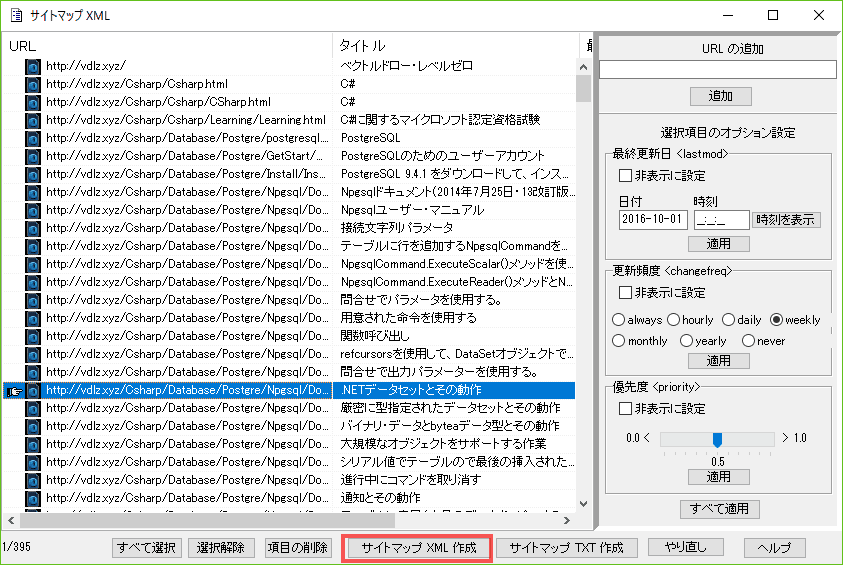
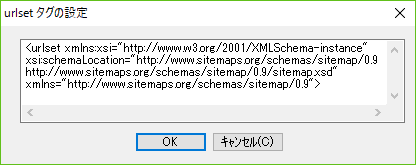
OKをクリックします。
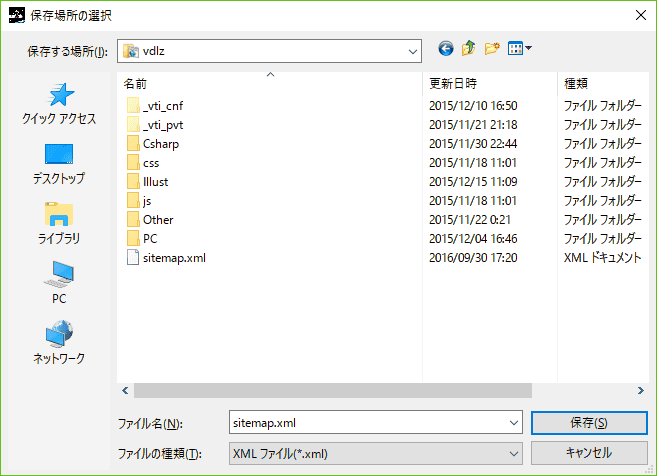
保存先を指定して保存します。
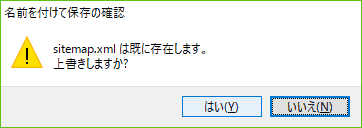
サイトマップが既に存在する場合は、上書きするか確認ダイアログが表示されます。
あとは、Ftpアプリケーションでアップロードし、Search Consoleにサイトマップを登録します。